VSCode ssh遠(yuǎn)程連接
VSCode ssh遠(yuǎn)程連接
起因
最近玩Three.js,用的Debian的虛擬機(jī),主機(jī)直接走終端通過ssh連上進(jìn)行編輯的。
但操作多了就會(huì)發(fā)現(xiàn),更改代碼,保存,運(yùn)行調(diào)試整個(gè)過程有點(diǎn)麻煩。
作為新手我自然是不熟悉VIM的,只是用的nano,每次打開修改保存,然后再運(yùn)行npx vite --host,就想著有沒有哪個(gè)IDE或者別的方法可以用起來更方便些。
于是就把需求給AI提了下,它推薦了我用VSCode,記錄一下備查。
安裝Remote SSH插件
打開VsCode,在左側(cè)插件欄查找,可以輕松搜到Remote-SSH,點(diǎn)擊安裝。

連接服務(wù)器
在插件安裝好以后,點(diǎn)擊左下角連接圖標(biāo)

然后可以看到在界面正中間會(huì)出現(xiàn)一個(gè)下拉菜單

在其中選擇Connect to Host......Remote SSH
如果第一次用,會(huì)看到有2個(gè)選項(xiàng)

接下來選擇Add New SSH Host...

然后按照ssh命令進(jìn)行輸入,按下回車后,會(huì)提示選擇config文件,確認(rèn)后,右下角會(huì)彈出提示。

打開后可以看到保存的config文件內(nèi)容,包括
Host 服務(wù)器名
HostName 服務(wù)器IP
User 用戶名
Port 端口
IdentityFile 私鑰的路徑
可以手動(dòng)進(jìn)行設(shè)置修改。
點(diǎn)連接,即可連接服務(wù)器。
初次連接,會(huì)在服務(wù)器上裝VSCode Server,裝完之后,左下角會(huì)顯示已連接。
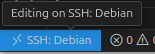
接下來,點(diǎn)擊左上角文件,打開文件夾,此時(shí)可以就看到服務(wù)器上的文件了。

來到我的threejs工程路徑,打開后可以看到工程文件

雙擊就可以編輯了。
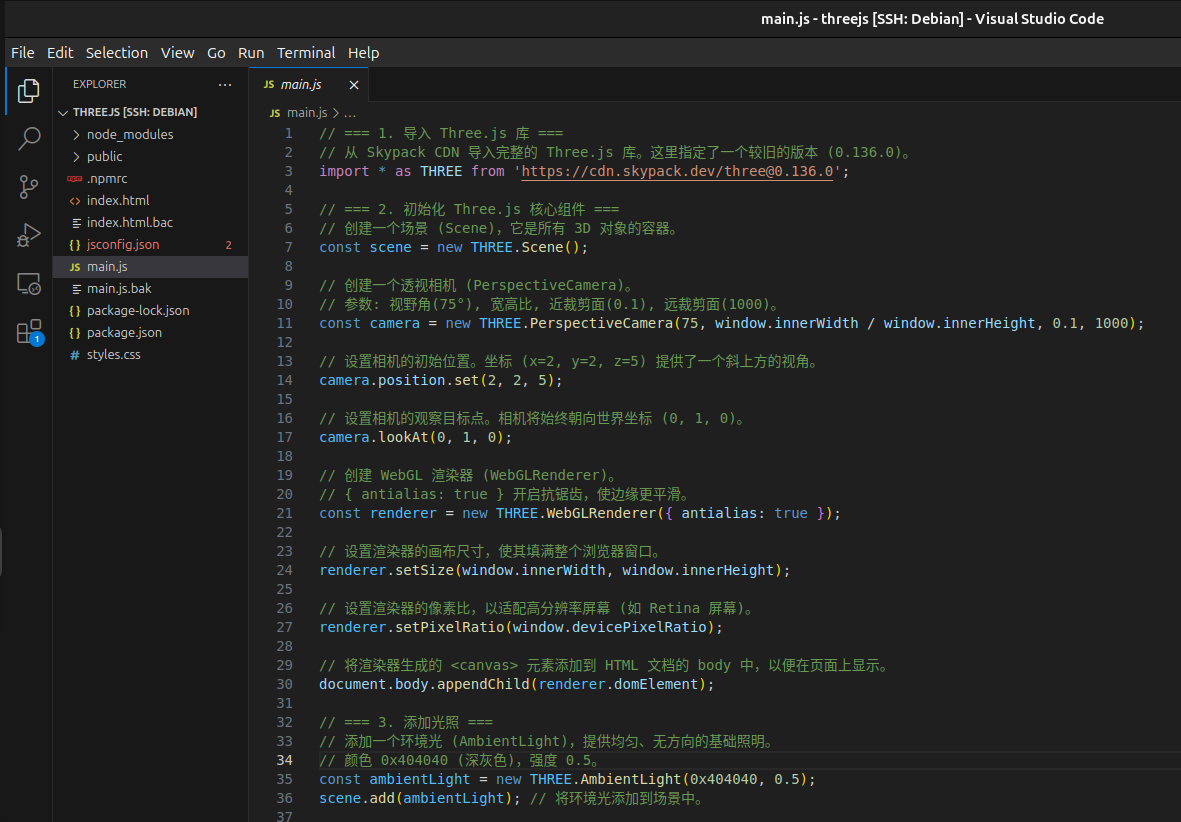
編輯完成,按快捷鍵 Ctrl+` 呼出終端,輸入
npx vite --host
敲下回車,瀏覽器圖像更新,搞定!
退出
左下角連接圖標(biāo),點(diǎn)擊后依舊在界面正中出現(xiàn)的下拉菜單中,選擇Close Remote Connection。



 浙公網(wǎng)安備 33010602011771號(hào)
浙公網(wǎng)安備 33010602011771號(hào)